 |
|
 |
|||||||
Forum für die Fotosysteme von Sony und KonicaMinolta |

|
|
|
|
|||||||||||||||
 |
||||||||||||||||
|
||||||||||||||||
|
|
|
|
#1 |
|
Registriert seit: 28.09.2007
Ort: bei Ulm
Beiträge: 5.888
|
Photoshop.
Bildgröße auf 1200 Pixel lange Kante skalieren -> damit hast du schon mal die Maximalgröße in Pixeln ausgereizt. Wie groß das Bild hierdurch wird, ist erstmal vollkommen schnuppe. Es geht hier im Forum nur darum, daß die Dateigröße maximal 500 kB sein darf, es geht nicht darum, daß die Bildgröße 500 MB (??? wie kommst du auf diese Zahl?) als Limit hat... Speichere dann als JPG und regle den Qualitätsfaktor ausgehend von 12 (der maximalen Qualität) soweit herunter, bis dir rechts daneben als Größe etwas angezeigt wird, das kleiner als 500 kB ist. Das nimmst du dann und bist bereits fertig, wenn du die EXIF-Daten erhalten willst. Oder du gehst auf Für Web speichern und stellst die Parameter (das wird in der Regel JPG sein) passend ein, Photoshop zeigt dir in diesem Fenster jeweils die resultierende Bildgröße an - für den Fall, daß die EXIF-Daten verloren gehen dürfen (was ich aber speziell bei Bildern, über die diskutiert werden soll, für falsch erachte, denn die EXIF-Daten bringen oft bei Problemen die entscheidende Erleuchtung). Ist doch nicht so schwierig, oder?
__________________
LG, Rainer Robert Capa: If your photographs aren't good enough, you're not close enough. | meine Heimatseite | etwas zum Nachdenken | ein typischer Kurt Hinweis: die deutsche Rechtschreibung ist Freeware, d.h. du darfst sie kostenlos nutzen. Allerdings ist sie nicht Open Source, d.h. du darfst sie nicht verändern oder in veränderter Form veröffentlichen. |
|
|

|
| Sponsored Links | |
|
|
|
|
|
#2 |
|
Registriert seit: 03.12.2012
Beiträge: 1.401
|
Moment mal - in Photoshop gibt's doch im Fenster "Für Web und Geräte speichern..." (über das man immer zum JPG kommen sollte) eine Optimierungsmöglichkeit dafür.
Man macht seine Einstellungen und wählt oben rechts das kleine unscheinbare Symbol (Pfeil nach unten und 3 Zeilen). Da gibt es die Variante "Auf Dateigröße optimieren...". Der Rest ist selbsterklärend. Maximale Qualität bei vorgegebener Zielgröße und Abmessungen. Und wenn dann alles schief geht (JPEG-Artefakte), kann man ja immernoch die Abmessungen kleiner wählen. |
|
|

|
|
|
#3 |
|
Registriert seit: 03.04.2012
Ort: Berlin
Beiträge: 398
|
Lightroom hat auch die Möglichkeit, die gewünschte Bildgröße und maximale Dateigröße einzustellen, wie JPG-Illuminator. Kann man auch als Preset speichern, dann sinds nur 2 Mausklicks.
Gruß, Martin |
|
|

|
|
|
#4 | |
|
ehemaliger Moderator
Registriert seit: 19.05.2004
Ort: Jüchen-Otzenrath
Beiträge: 11.408
|
Zitat:
Und da man Bilder idR nach der Aufnahme verkleinert, gibt es einen Schubs in das passende Unterforum.
__________________
Gruß Jörg Jubel, Trubel, Heiterkeit - seid zur Heiterkeit bereit (Bugs Bunny) |
|
|
|

|
|
|
#5 | ||
|
Registriert seit: 17.12.2007
Ort: Rhein-Main
Beiträge: 22.192
|
Zitat:
Zitat:
__________________
- Video/Timelapse: Harz im März - Nachthimmel Wasserkuppe - Sächsische Schweiz im November - Polarlicht Wasserkuppe - Tromsø im Winter - Schottische Highlands im Herbst Reiseberichte: La Palma - Grönland im Herbst - Polarlichttour Norwegen im November - Vietnam - Nord-Norwegen im Winter Geändert von aidualk (20.03.2013 um 22:44 Uhr) |
||
|
|

|
| Sponsored Links | |
|
|
|
|
|
#6 | |
|
Registriert seit: 24.02.2007
Ort: Konstanz
Beiträge: 1.095
|
Zitat:
Um überhaupt jpg exportieren zu können, musst Du im nächsten Schritt eh auf 8 Bit runter. Und wenn Du dann "speichern unter..." als jpg anwählst, siehst eine Abschätzung der resultierenden Dateigröße. Besser ist aber wirklich "für web speichern", da kann man alles auf einmal einstellen und ab damit. Viele Grüsse, Michael
__________________
Fotos: seetroll.ipernity.com |
|
|
|

|
|
|
#7 | |
|
Registriert seit: 17.12.2007
Ort: Rhein-Main
Beiträge: 22.192
|
Zitat:
bei 'für web speichern' gehen aber die exifs verloren.
__________________
- Video/Timelapse: Harz im März - Nachthimmel Wasserkuppe - Sächsische Schweiz im November - Polarlicht Wasserkuppe - Tromsø im Winter - Schottische Highlands im Herbst Reiseberichte: La Palma - Grönland im Herbst - Polarlichttour Norwegen im November - Vietnam - Nord-Norwegen im Winter Geändert von aidualk (20.03.2013 um 23:18 Uhr) |
|
|
|

|
|
|
#8 |
|
Registriert seit: 08.09.2005
Beiträge: 2.896
|
|
|
|

|
|
|
#9 | |||
|
Chefkoch, verstorben
Registriert seit: 11.02.2005
Ort: Starnberg
Beiträge: 13.622
|
Zitat:
Zitat:
Zitat:
Als erstes stellst du rechts unten die Bildgröße ein, z. B. so: 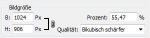 -> Bild in der Galerie Weiter geht's rechts oben im Dialog. Hier sind zunächst zwei Vorgaben wichtig: - JPEG - in sRGB konvertieren Dann klickst du auf das Symbol Optionsmenü (Mauszeiger)  -> Bild in der Galerie Jetzt brauchst du nur noch die gewünschte Dateigröße anzugeben. Ich glaube, derzeit sind 500 K erlaubt, dann würde ich 490 eingeben (etwas Sicherheitsreserve).  -> Bild in der Galerie Der Rest ist dann nur noch Routine. LG Martin |
|||
|
|

|
|
|
#10 |
|
Registriert seit: 08.09.2005
Beiträge: 2.896
|
|
|
|

|
| Sponsored Links | |
|
|
|

|
|
|